win7系统自动关机指令 Windows7自动关机的设置方法
Win7系统自动关机指令是一种非常方便的功能,可以帮助用户在特定的时间自动关机,从而节省电力和保护电脑,在Windows7系统中,设置自动关机的方法也非常简单,只需要按照指令操作即可轻松实现。通过设置自动关机功能,用户可以在不需要使用电脑的时候,让电脑自动关机,避免长时间待机造成的能源浪费和电脑损耗。想要了解更多关于Win7系统自动关机指令的设置方法,可以继续阅读下文。
操作方法:
1、命令法
此方法使用非常方便,适合单独执行一次的任务。缺点就是无法定制日常任务,只能应用一次。
首先打开输入命令的窗口:
使用快捷键Win键+R开打运行对话框,输入cmd然后回车。进入命令窗口,使用此方法运行命令会有提示,推荐选用。
直接在快捷键Win键+R开打的运行对话框中输入命令。
使用关机命令shutdown:
shutdown命令是控制关机程序Shutdown.exe的系列命令,具体使用方法如下:
shutdown -a 取消关机 shutdown -s 关机 shutdown -f 强行关闭应用程序。 shutdown -m \计算机名 控制远程计算机。 shutdown -i 显示图形用户界面,但必须是Shutdown的第一个参数。 shutdown -l 注销当前用户。 shutdown -r 重启 shutdown -t 时间 设置关机倒计时,时间单位是秒。 shutdown -c "消息内容"输入关机对话框中的消息内容(不能超127个字符)。 shutdown -h 休眠 at 关机时间 shutdown 选项 定时关机
用法示例:
定点定时关机命令 at 24:00 shutdown -s 这条命令可以让计算机在接下来的第一个24点执行关机,关机时会先出现“系统关机”对话框。默认有30秒的倒计时准备时间。
倒计时关机命令 shutdown -s -t 7200 这条命令可以让计算机在120分钟后执行关机,时间的单位是秒。
取消关机命令 shutdown -a 取消已经设置的关机命令。
组合关机命令 at 12:45 shutdown -s -t 20 让计算机在12:45分提示关机,并再倒计时20秒。使用此命令必须确保打开了 “Task Scheduler”服务。
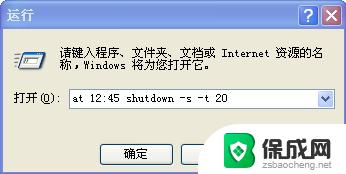
2、计划任务法
此方法可以设置单次任务,也可以设置长期执行的任务,适合设置有规律的关机计划。
打开程序 控制面板——管理工具——任务计划程序(也可以在开始菜单左下角的搜索程序和文件中输入“任务计划程序”来找到),创建一个基本任务。

输入名称,描述可以不写,进入下一步。
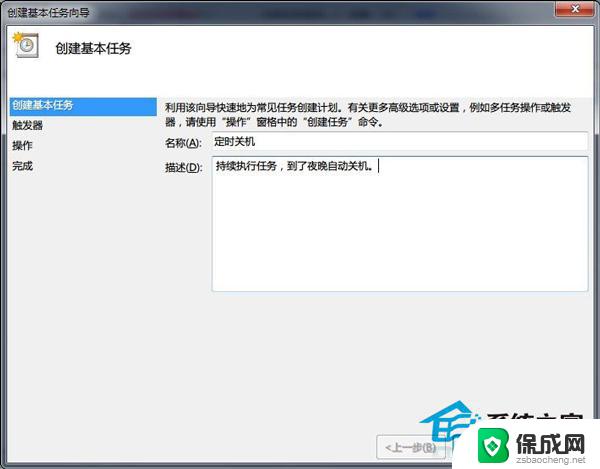
选择关机任务的执行频率,继续下一步。
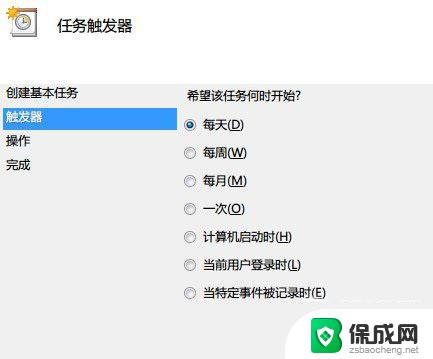
在操作中,选择启动程序。
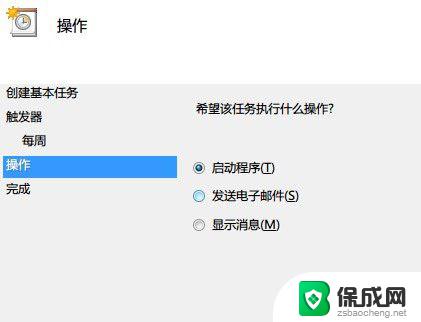
在程序或脚本一栏填入shutdown即可,同样参数可选择性填写。
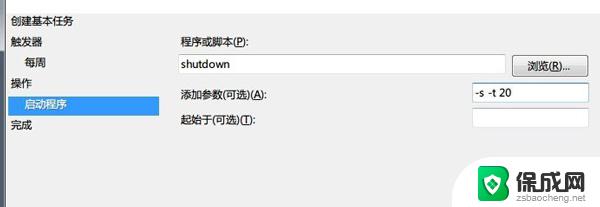
如果想取消任务,就在任务计划程序库中右键单击已经建立的关机任务,选择删除即可。
以上就是Win7系统自动关机指令的全部内容,如果你也遇到了同样的情况,请参照我的方法进行处理,希望对大家有所帮助。
win7系统自动关机指令 Windows7自动关机的设置方法相关教程
-
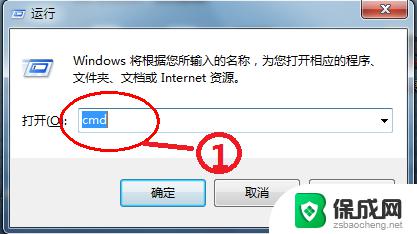 win7关机指令 Win7关机命令详解
win7关机指令 Win7关机命令详解2023-10-11
-
 windows7怎么设置自动锁屏 Win7电脑自动锁屏设置方法
windows7怎么设置自动锁屏 Win7电脑自动锁屏设置方法2023-09-14
-
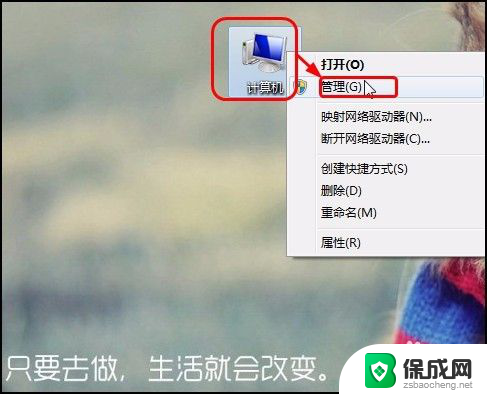 win7关闭windows update更新 Windows7关闭自动更新的方法有哪些
win7关闭windows update更新 Windows7关闭自动更新的方法有哪些2023-12-27
-
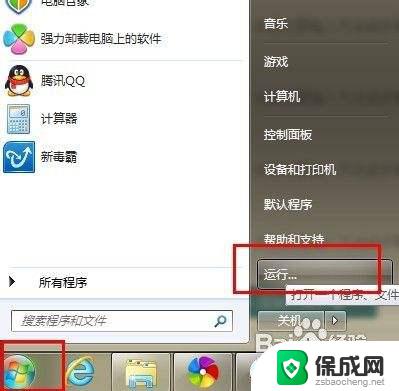 win7开机自动启动软件怎么设置 win7开机启动项设置方法
win7开机自动启动软件怎么设置 win7开机启动项设置方法2023-10-02
-
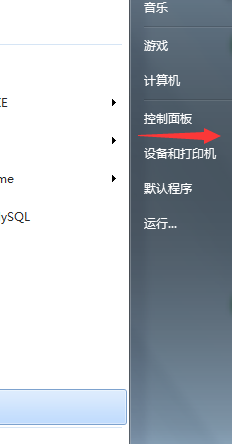 win7 自动锁定 win7计算机自动锁定时间设置方法
win7 自动锁定 win7计算机自动锁定时间设置方法2023-12-05
-
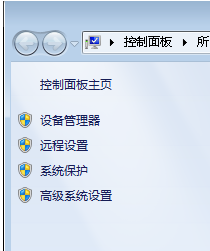 台式电脑自动开机怎么回事 win7系统电脑关机后又自动开机怎么办
台式电脑自动开机怎么回事 win7系统电脑关机后又自动开机怎么办2024-01-21
win7系统教程推荐
- 1 windows7解除开机密码 win7系统取消电脑开机密码步骤
- 2 windowsxp打印机 win7连接winxp共享打印机教程
- 3 win 7系统怎么格式化c盘 win7系统c盘格式化注意事项
- 4 win7电脑忘记了密码怎么办 win7开机密码忘记了怎么破解
- 5 window回收站清空了怎么恢复 Win7回收站清空恢复方法
- 6 win7连接不到网络 win7网络连接显示不可用怎么修复
- 7 w7怎么连接蓝牙 win7电脑如何连接蓝牙耳机
- 8 电脑锁屏密码忘了怎么解开win7 win7电脑开机密码忘记怎么办
- 9 win7卸载ie11没有成功卸载全部更新 IE11无法成功卸载全部更新怎么办
- 10 win7双击计算机打不开 我的电脑双击打不开解决方法